So erstellen und teilen Sie gemeinsam genutzte Alben in Google Fotos

Ganz gleich, ob Sie Familienfotos mit entfernten Verwandten teilen oder einen gemeinsamen Pool von Urlaubs- oder Ereignisfotos mit Freunden erstellen möchten, es ist einfach zu erstellen und Teilen Sie gemeinsam genutzte Alben in Google Fotos.
Auch wenn es keinen Mangel an Möglichkeiten gibt, Fotos mit Freunden zu teilen, bietet Google Fotos einige verlockende Gründe dafür, dass es Ihre bevorzugte Foto-Sharing-Plattform ist. Zuallererst gibt es die einfache Allgegenwart von Google-Konten - praktisch jeder hat bereits eine und wenn nicht, ist es kostenlos. Google Fotos bietet auch Funktionen wie unbegrenzte Speicherung von Fotos, integrierte soziale Funktionen wie das Kommentieren von Alben und einzelne Fotos, Gesichts- und Objekterkennung, eine Fülle weiterer kleiner und großer Funktionen.
Tatsächlich haben wir nur eine echte Beschwerde archivieren Sie Fotos über Google Fotos. Wenn Sie ein Album freigeben, können Sie nicht wirklich einschränken, wer es sehen kann. Google Fotos erstellt eine benutzerdefinierte (und verschleierte) URL für jedes Album und Sie teilen das Album, indem Sie Personen diese URL senden. Es gibt keine Möglichkeit, den Zugriff auf bestimmte Google-Konten zu beschränken. Die Wahrscheinlichkeit, dass jemand die lange und verschleierte URL, die auf Ihr freigegebenes Album verweist, rät, ist zwar winzig, doch verhindert dies nicht, dass die Personen, mit denen Sie die URL teilen, diese mit anderen teilen. Wir bevorzugen immer noch die zusätzliche Sicherheit von Login-eingeschränktem Zugriff. Hoffentlich ist dies ein Problem, das Google in zukünftigen Updates für Google Fotos anspricht.
Abgesehen von dieser kleinen Beschwerde können Sie mit Google Fotos Ihre Bilder ganz einfach teilen. Lass uns gleich ein neues Album erstellen und die Sharing-Funktionen aktivieren. Wir führen Sie mithilfe der Google Fotos für iOS-App durch die Funktionen, die Funktionalität ist jedoch in der Android-App nahezu identisch. Sie sollten auch in der Lage sein, leicht zu folgen, wenn Sie die webbasierte Google Fotos-Oberfläche verwenden, da die Menüeinträge alle gleich sind.
Erstellen und teilen Sie ein Album in Google Fotos
Erstellen Sie Ihre erste gemeinsame feuern Sie Ihre Google Fotos App an und klicken Sie auf das Menüsymbol (drei horizontale Linien) in der Suchleiste. Klicken Sie im Menü auf "Freigegeben", um auf Ihr freigegebenes Albumverzeichnis zuzugreifen.
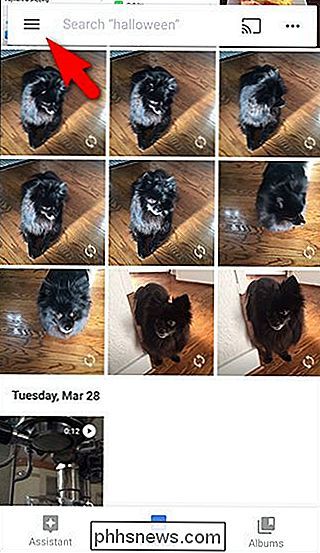

Klicken Sie auf der Seite "Freigegeben" auf das Symbol + in der unteren rechten Ecke, um ein Album zu erstellen. Sie werden aufgefordert, Fotos für das Album auszuwählen - wählen Sie nur eine oder beliebig viele aus und klicken Sie dann auf "Weiter".
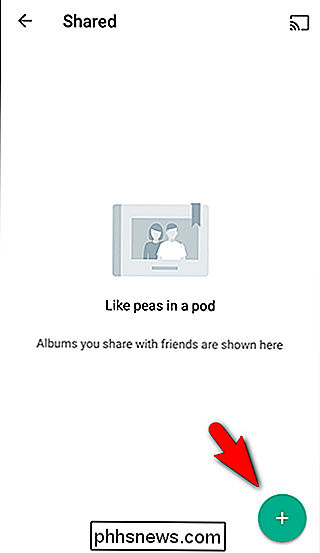
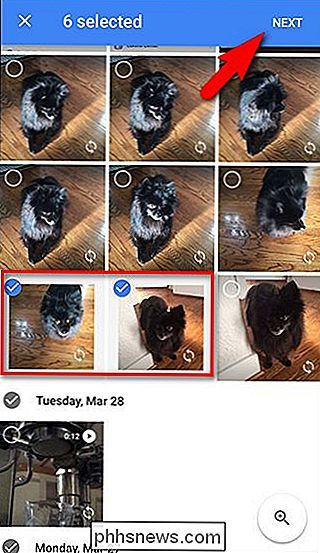
Benennen Sie Ihr neues Album und klicken Sie dann auf "Freigeben". Sie werden sehen Alle Arten von Freigabeoptionen hängen davon ab, welche Apps für die Freigabe aktiviert wurden. Sie können das Album für einzelne Kontakte freigeben, die freigegebene URL an Ihre bevorzugte Messaging-App senden, einen Link zum Album senden usw.
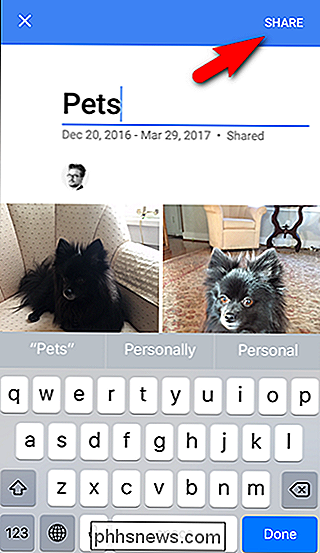
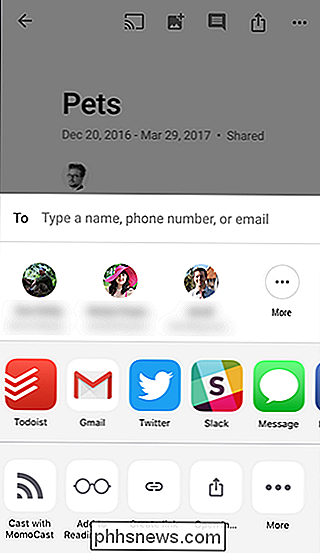
Obwohl dies hier nicht sofort ersichtlich ist, möchten wir den Punkt betonen, den wir haben früher aufgewachsen. Die Freigabe von Google Fotos basiert nicht auf Berechtigungen. Wenn Sie Ihr Album für drei Ihrer Freunde freigeben, geben Sie nicht ihren drei Google-Konten die Berechtigung zum Zugriff auf das freigegebene Album. Sie senden ihnen nur die URL für das Album. Ja, diese URL ist lang und die Wahrscheinlichkeit, dass zufällige Personen darüber stolpern, ist ziemlich gleich Null. Aber jeder mit der URL kann auf Ihre Fotos zugreifen, was bedeutet, dass die Personen, mit denen Sie die Fotos geteilt haben, diese leicht mit anderen teilen können. Es ist also in Ihrem Interesse, vertrauliche Fotos von freigegebenen Alben fernzuhalten und nur mit Personen zu teilen, denen Sie vertrauen.
Verwalten Sie Ihr freigegebenes Album
Sie haben also Ihr Album erstellt und es geteilt. Sehen wir uns nun an, wie dieses Album verwaltet wird. Wenn Sie gerade ein neues Album erstellt haben, landen Sie sofort auf der Seite dieses Albums. Wenn Sie in die App zurückkehren, tippen Sie auf das Symbol "Alben" und dann auf die Miniaturansicht des freigegebenen Albums. Sie sehen eine Liste aller Ihrer freigegebenen Alben (in unserem Beispiel gibt es nur das "Pets" -Album, das wir im letzten Abschnitt erstellt haben). Tippen Sie auf das Album, das Sie öffnen möchten.
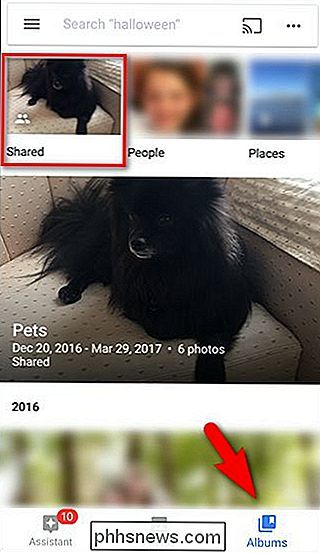
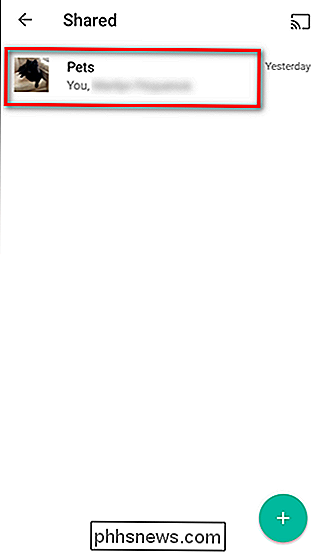
Innerhalb des Albums sehen Sie eine Reihe von Symbolen in der oberen rechten Ecke. Von links nach rechts können Sie Folgendes tun:
- Senden Sie das Album als Diashow an
- Hinzufügen von Fotos zum Album
- Machen Sie Kommentare zum Album
- Teilen Sie das Album mit mehr Personen
- Greifen Sie auf das Menü des Albums zu.
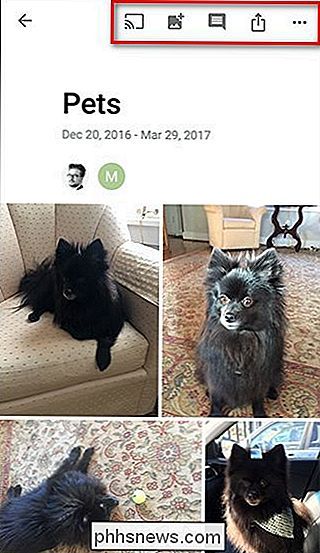
Im Menü des Albums können Sie Aktionen wie die letzten Aktivitäten anzeigen, den Albumnamen bearbeiten, Konfigurieren der Freigabeoptionen und Löschen des Albums.
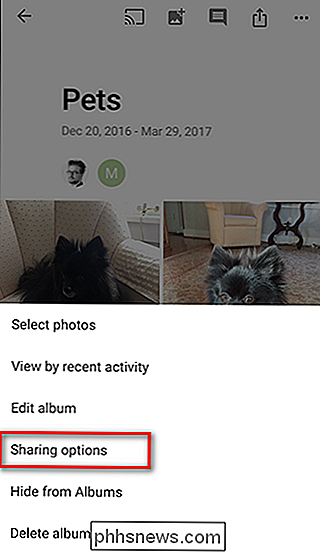
Die Seite "Freigabeoptionen" bietet mehrere zusätzliche Optionen. Sie können eine Kopie des Freigabelinks abrufen, sehen, wer eingeladen wurde, das Album anzuzeigen, die Zusammenarbeit und das Kommentieren ein- oder ausschalten und natürlich die Freigabe des Albums beenden.
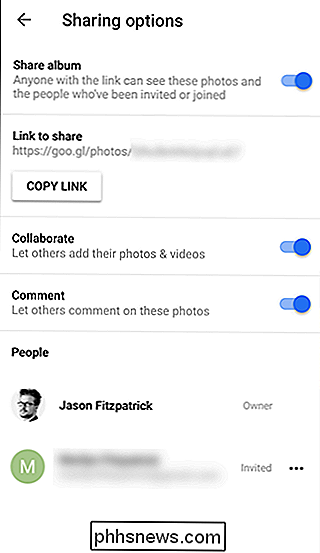
Die Freigabe eines Albums beenden
Einer unserer Favoriten Wenn Sie die Freigabe eines Albums beenden und es später erneut teilen, erhält das Album eine brandneue, randomisierte URL (anders als die statische URL, die Alben dauerhaft zugewiesen wird, wenn Sie ein iCloud-Foto teilen Album). Während Sie Kommentare und gemeinschaftliche Fotos verlieren, wenn Sie aufhören, ein Album zu teilen, ist es nett, dass Sie es bei Bedarf erneut mit einer brandneuen URL teilen können, anstatt das gesamte Album zu löschen und neu zu erstellen.
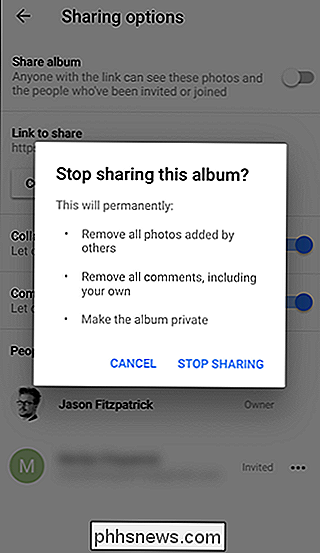
Das ist Alles, was dazu gehört: Sie haben jetzt ein gemeinsames und kooperatives Google Fotos-Album, in dem Ihre Freunde beispielsweise nicht nur Ihre Urlaubsfotos sehen, sondern sogar ihre eigenen hinzufügen können, wenn sie auf Ihrer Reise sind.

So wird dein Steam-Profil privat
Gestern empfahl How-To Geek-Autor Eric Ravenscraft ein Steam-Spiel in unserem Office-Chatroom. Es geht nur ums Schreiben ... und es geht auch um Anime-artige Schulmädchen und deren Werbung. Aber was mich mehr innehalten ließ als die Warnungen des implizierten Cartoon-Koitus war die Idee, dass dieses Spiel auf meinem öffentlichen Steam-Profil für die Leute sichtbar wird wie meine Großmutter und mein Chef und jeder, der mich vor einem ersten Date googlen könnte.

So geben Sie den iCloud-Speicherplatz frei
Apple bietet jedem Nutzer 5 GB kostenlosen iCloud-Speicherplatz, aber Sie werden schneller mit dieser Speicherbeschränkung konfrontiert als Sie denken. Gerätesicherungen, Fotos, Dokumente, iCloud-E-Mails und andere Daten teilen diesen Speicherplatz gemeinsam. VERWANDT: So geben Sie Speicherplatz auf einem iPhone oder iPad frei Wenn Sie mehrere iOS-Geräte haben, Ich laufe noch schneller aus.



